「棒グラフと何が違うの?」
「ヒストグラムの読み方教えて!」
「実際の製造現場でどんな風に使ってるの?」
このような悩みをお持ちの方に向けた記事です。10分で理解できるよう、わかりやすく簡潔に解説します。
製造業の活用例を交えながら読み解き方を解説しますので、実際の業務に活かすイメージを掴みやすくなると思います。
また、作り方に関しては、エクセル 2013以前とエクセル 2016以降の両方のバージョンに分けて、手順を詳しく記載しましたので、ぜひ最後まで読んで参考にしていただければと思います。
ヒストグラムとは?

英語よくわからない・・💤
ヒストグラム(英語:histogram)とは縦軸に頻度、横軸に階級をとった統計グラフです。
データを区間に分け、各区間の頻度(度数分布表)を図示したもので、その形状から「柱状図」、「度数分布図」とも呼ばれます。
以下は、ヒストグラムの事例と用語に関する定義です。
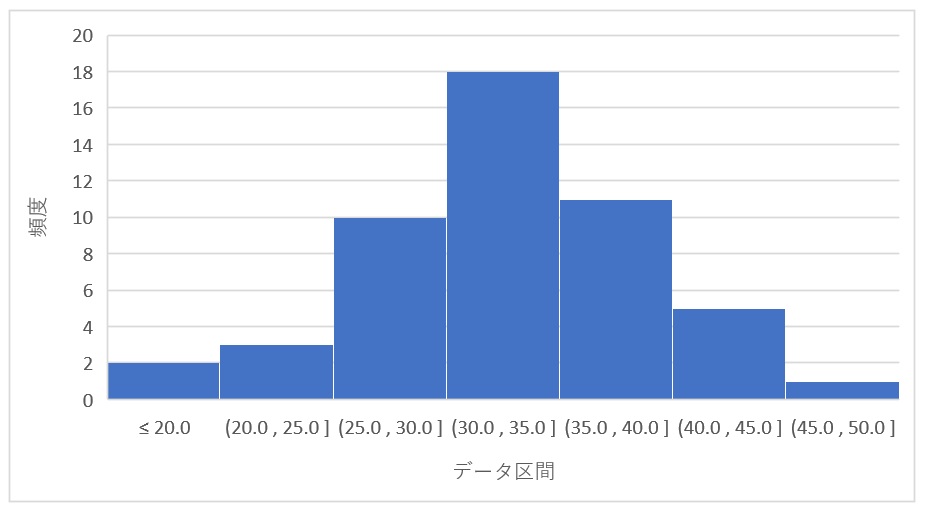
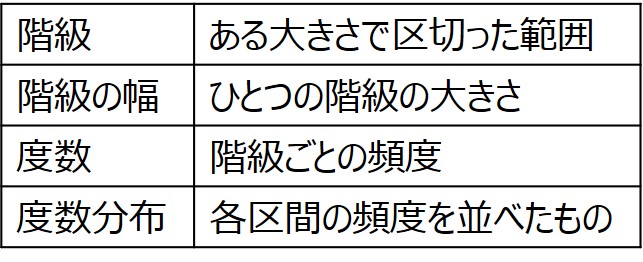
棒グラフと形状が類似していますが、以下のような違いがあります。
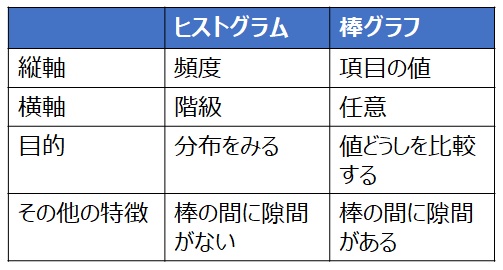
QC7つ道具には、ヒストグラム以外にも数値データを扱う便利ツールが多いので、合わせてご覧ください。

目的・用途・メリット
1.データ分析
グラフの形状を全体で捉えることで、ばらつきや偏りを視覚的に把握することができます。
2.サンプル選定の指標
個別データに着目した場合、全体の分布と比較して相対的な位置関係を把握できるので、目的に応じてどんなサンプルを選ぶべきか参考になります。
3.しきい値(規格)設定の指標
しきい値や目標値と相対比較することで、しきい値設定の妥当性や安全余裕度を把握することができます。
ヒストグラムでわかること
6つの型
大きく分類して6つの型があります。
1.一般型(釣鐘型)
左右対称で分布の中央が高い状態。工程が安定している状態でよく見られる分布です。
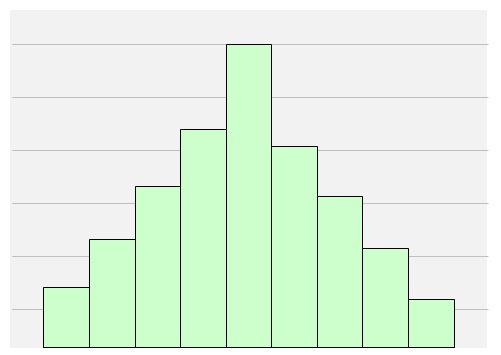
2.ふた山型
山が左右ふたつあって、中央部が低い状態。異なる2つの分布が含まれるため、原因を深堀りした方がよい場合もあります。
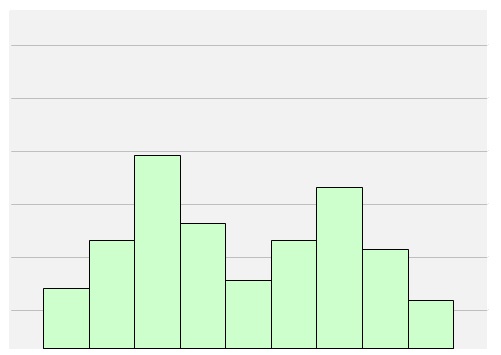
例えば、材料・部品ロットの違い、作業者の違いなど、山がふたつに分かれる要因が隠れているかもしれません。
3.歯抜け型
区間ごとの度数がバラバラで凹凸のある状態です。区間の取り方が適切でない場合に見られる状態で、データの再確認が必要です。
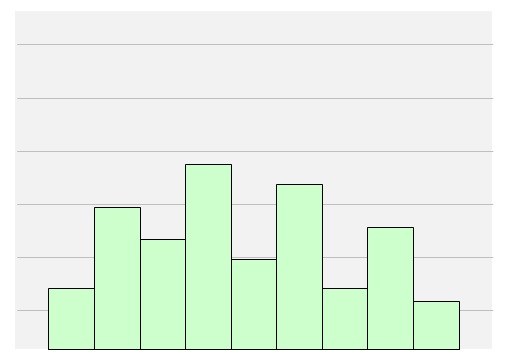
4.すそ引き型
左右どちらかに偏った状態。上限または下限に制約を設けている場合(0以下のデータを取らない場合等)に見られます。
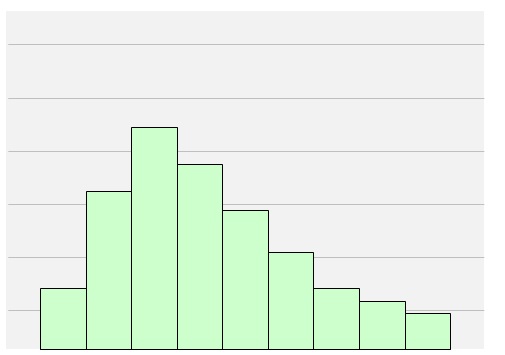
5.絶壁型
ある部分から急に度数がなくなって、絶壁のような形状です。規格外のものが除外されるときに見られます。
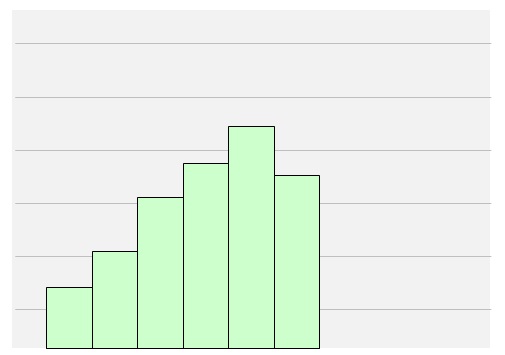
6.離れ小島型
外れた位置に別の山ができた状態。異常値として、不良品や測定ミスのデータの混入がないか、分析が必要です。
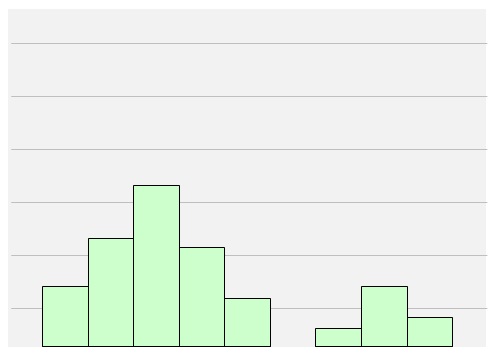
読み取りのポイント
- 分布の全体像を捉えるべし
- 個別データに着目すべし
- 相対的に見るべし
1.分布の全体像を捉えるべし
上に挙げた6つの型を参考に全体の様子を見てみましょう。
「ふた山型」や「離れ小島型」の傾向がある場合は、その原因を分析することで、課題を明確にできます。
2.個別データに着目すべし
サンプル選定の指標として活用する場合は、サンプル(個別データ)が分布の中のどこにいるのか確認しましょう。
例えば、対象データの代表例とする場合、外れた位置のサンプルを選ぶのは不適切です。
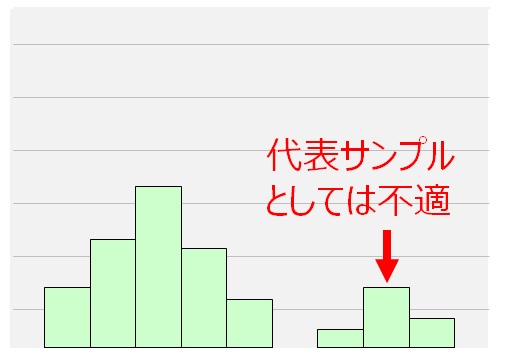
あるいは、ロットばらつきの影響を含んだ分布の場合、ロット内で比較する場合は同じ山から、ロット間で比較なら、それぞれ別の山から選ぶのが適切です。
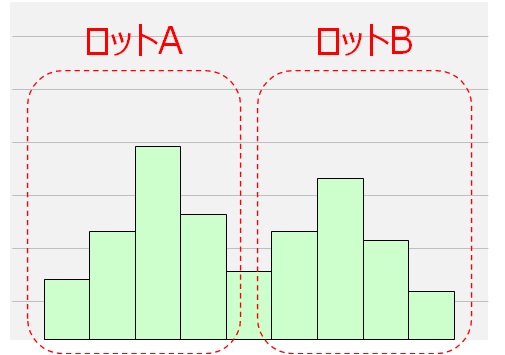
3.相対的に見るべし
しきい値(規格)設定の指標として用いる際は、規格に対して山のいる位置を相対的にチェックしましょう。
例えば、以下の場合、規格外のものが除外された可能性が高く、規格の緩和、もしくは工程改善による分布全体の移動を検討した方がよい場合もあります。
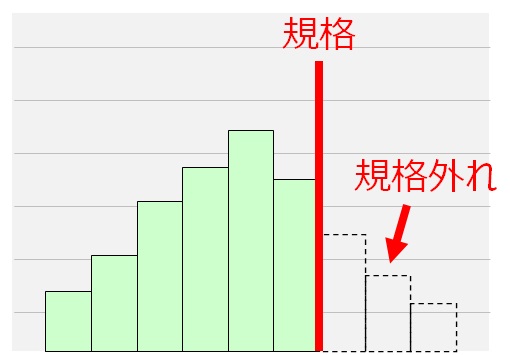
また、以下のようなケースでは、規格に対して十分に余裕のある状態と考えられますので、「小島」の部分を異常値として除外するため、規格を厳しめに設定した方がよい場合もあります。
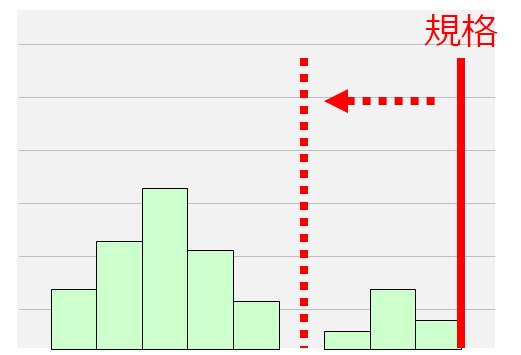
このように、ヒストグラムを読み解くことで、課題抽出や改善検討など、次のアクションにつなげていくことができます。
ヒストグラムの作り方
エクセル 2013以前
- 階級の幅を決める
- 度数分布表を作る
- グラフにする
- 階級の幅を決める
横軸となる階級の幅を決めます。
以下の式で小数点以下を丸めて、目安を算出できます。
(データの最大値-最小値)÷階級数
階級数の決まりは特にありませんが、一般的には5~8程度がよいとされます。
なお、サンプル数に応じて適切な階級数を求めたい場合は、スタージェスの公式を用いるのがよいです。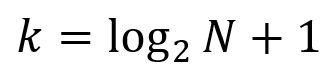
(kは階級数、Nはサンプル数)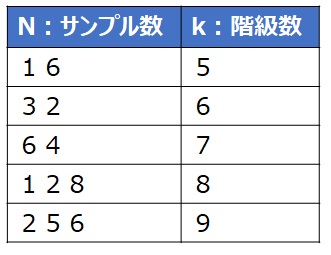
- 度数分布表を作る
次に、各階級のデータ数(頻度)を集計します。度数分布表の作り方は、以下の2通りあります。
①:ExcelのFrequency関数を使う
・あらかじめ階級の値を入れておきます。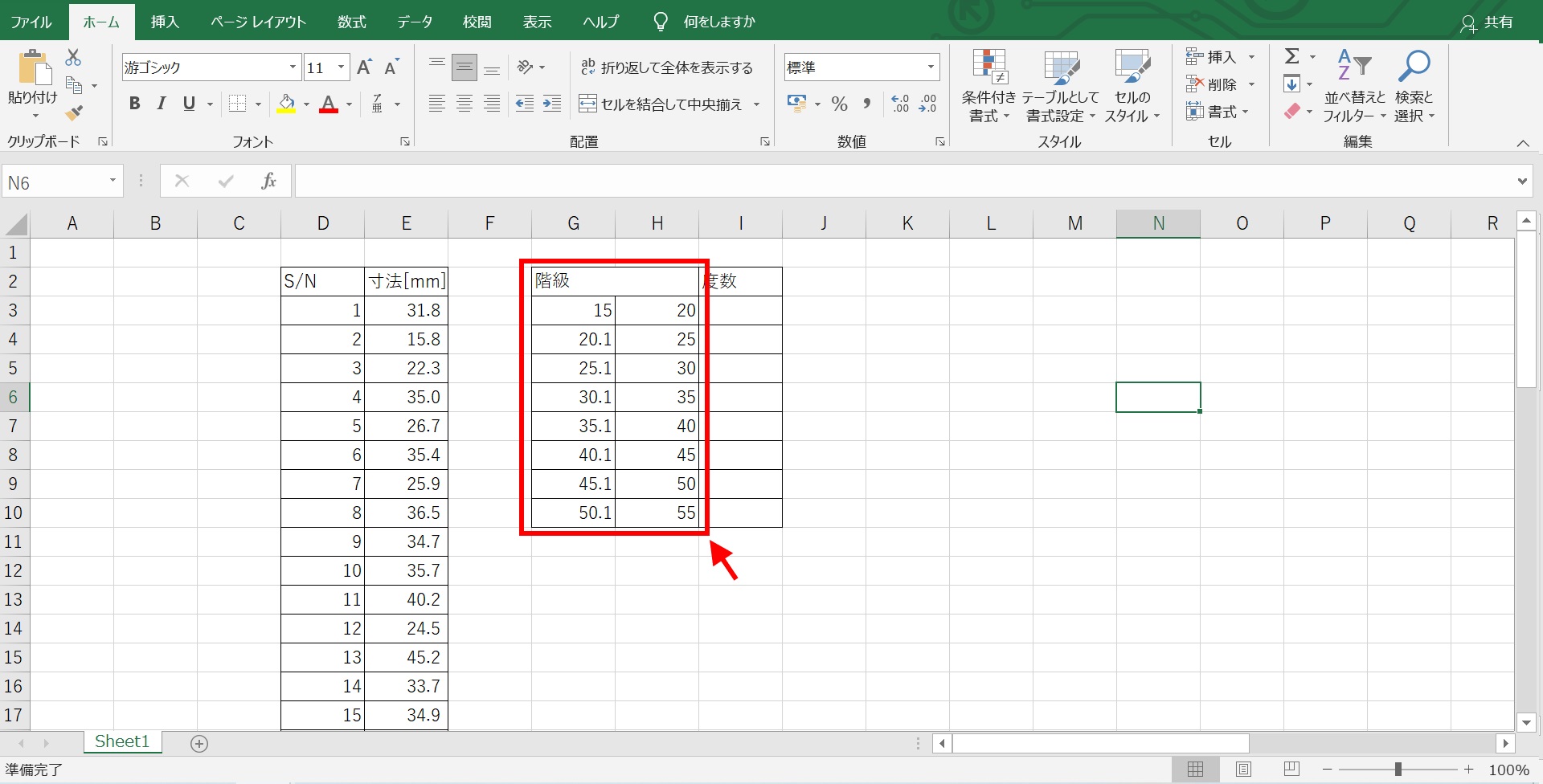
・Frequency関数にて、「データ配列:集計データ」「区間配列:各階級の上限値」を指定し、「ctrl+shift+Enter」を押す。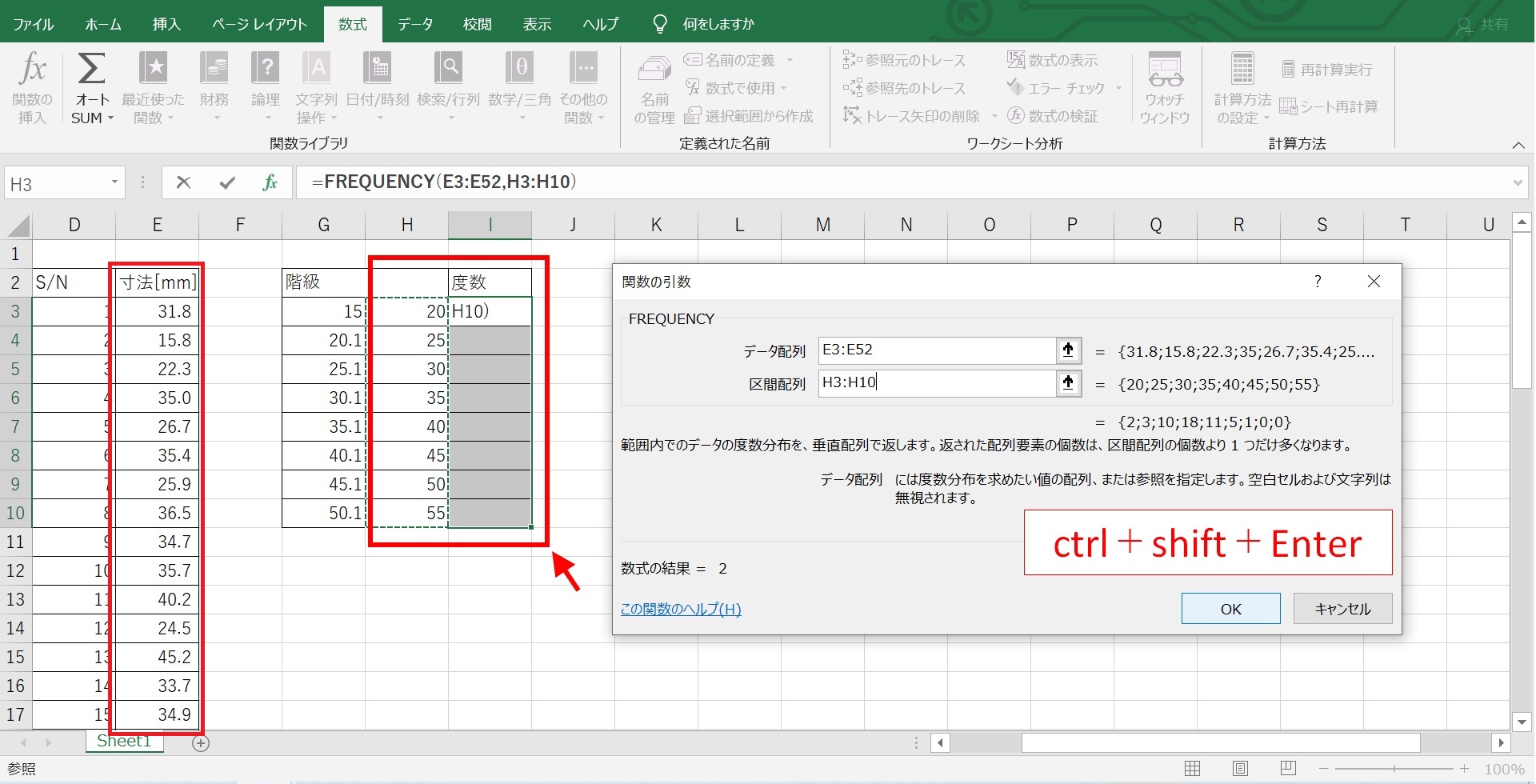
②:Excelのアドイン機能を使う
・「ファイル」→「その他」→「オプション」→「アドイン」→「設定」の順で、「分析ツール」にチェックを入れて、有効化する。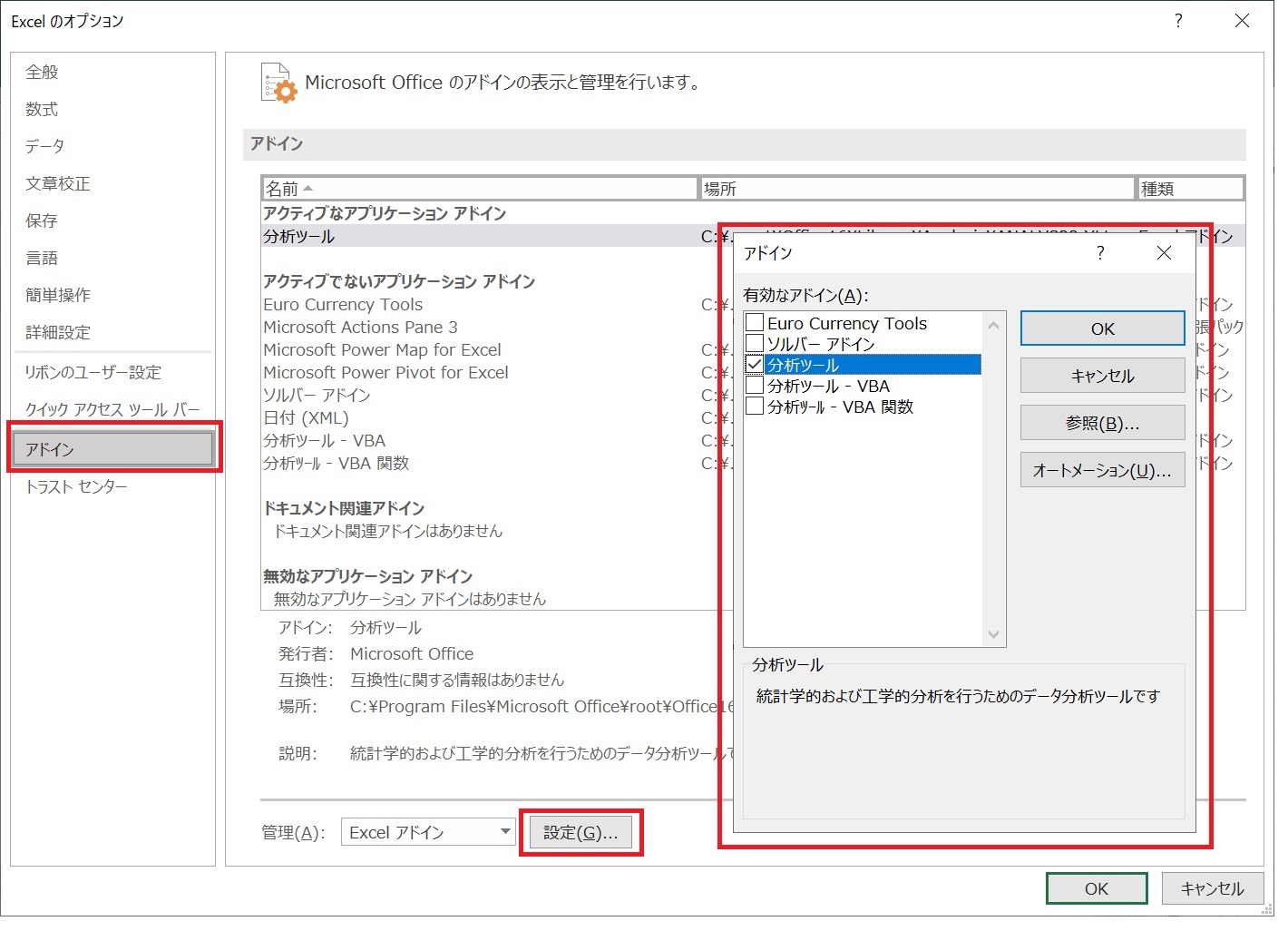
・「データ」→「データ分析」にて、「入力範囲:集計対象のデータ」「データ区間:階級の上限値」を指定して、「OK」を押す。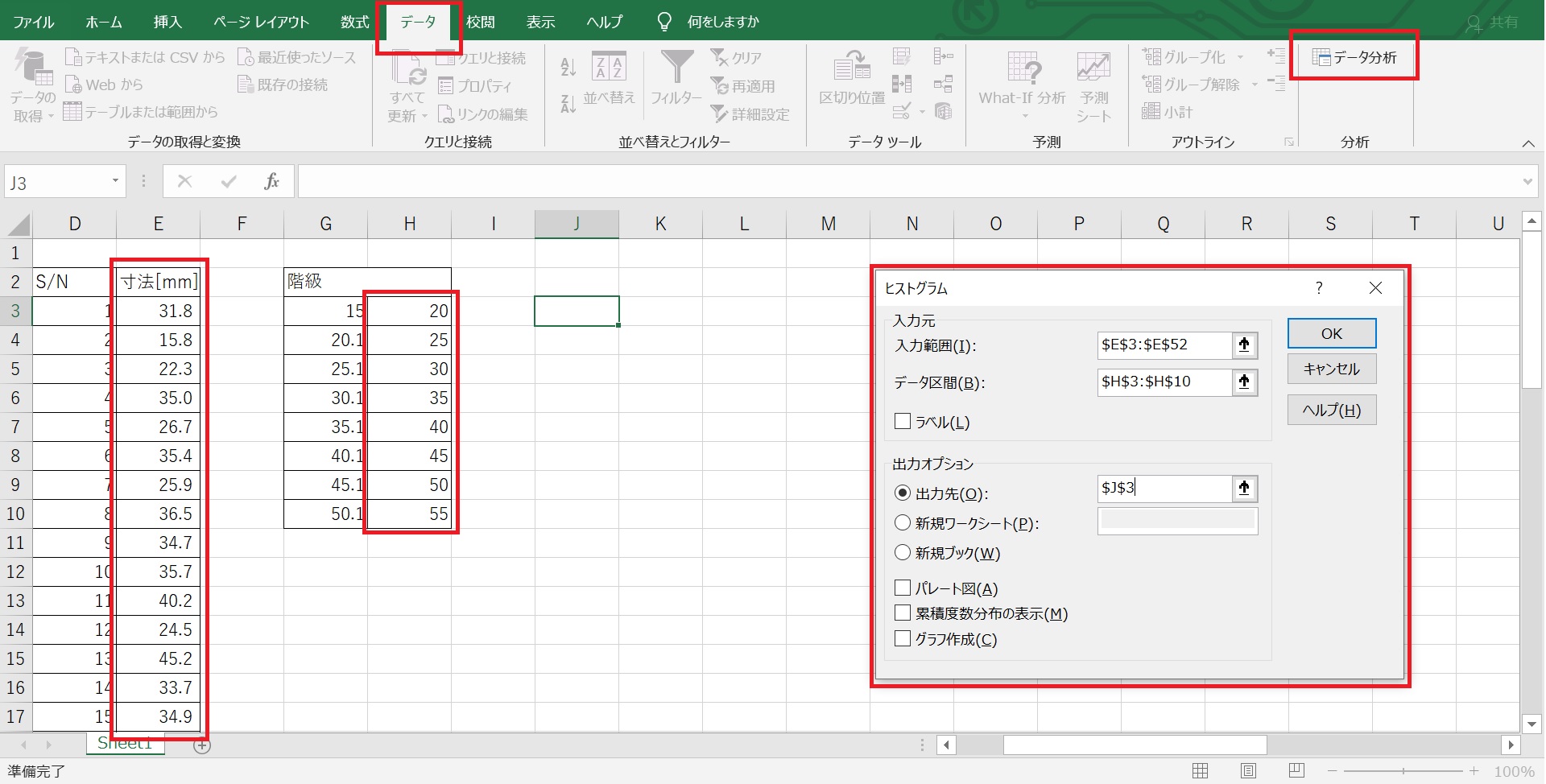
・度数分布表の完成です。(①の例)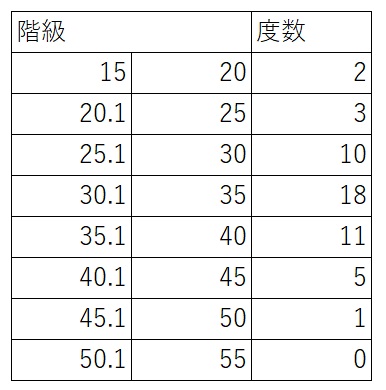
- グラフにする
・「挿入」から、頻度を縦軸に、階級の上限値を横軸にした棒グラフを作る。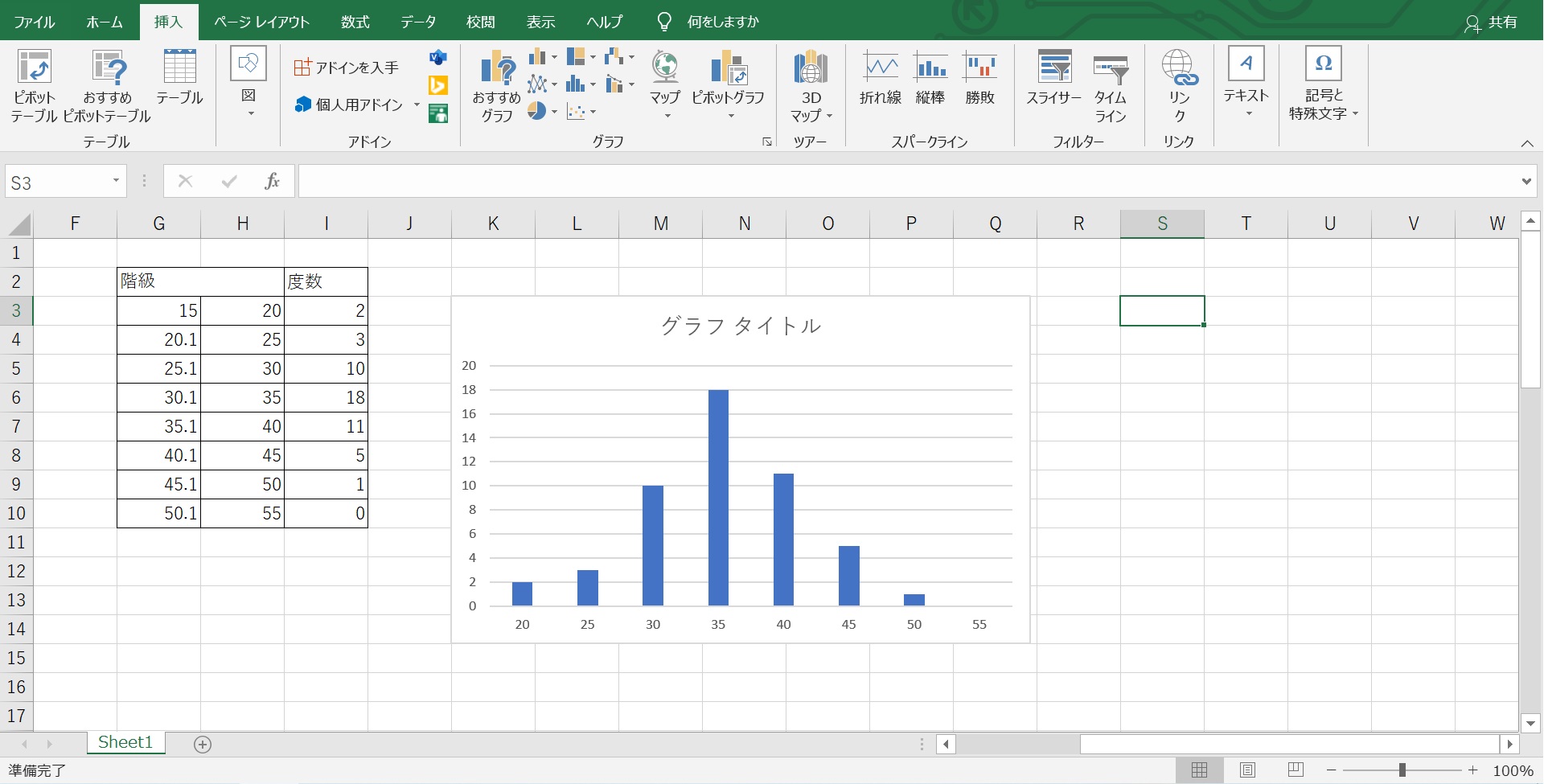
・グラフ内を右クリックして、「データ系列の書式設定」から、「要素の間隔」を0%、枠線を有効にする。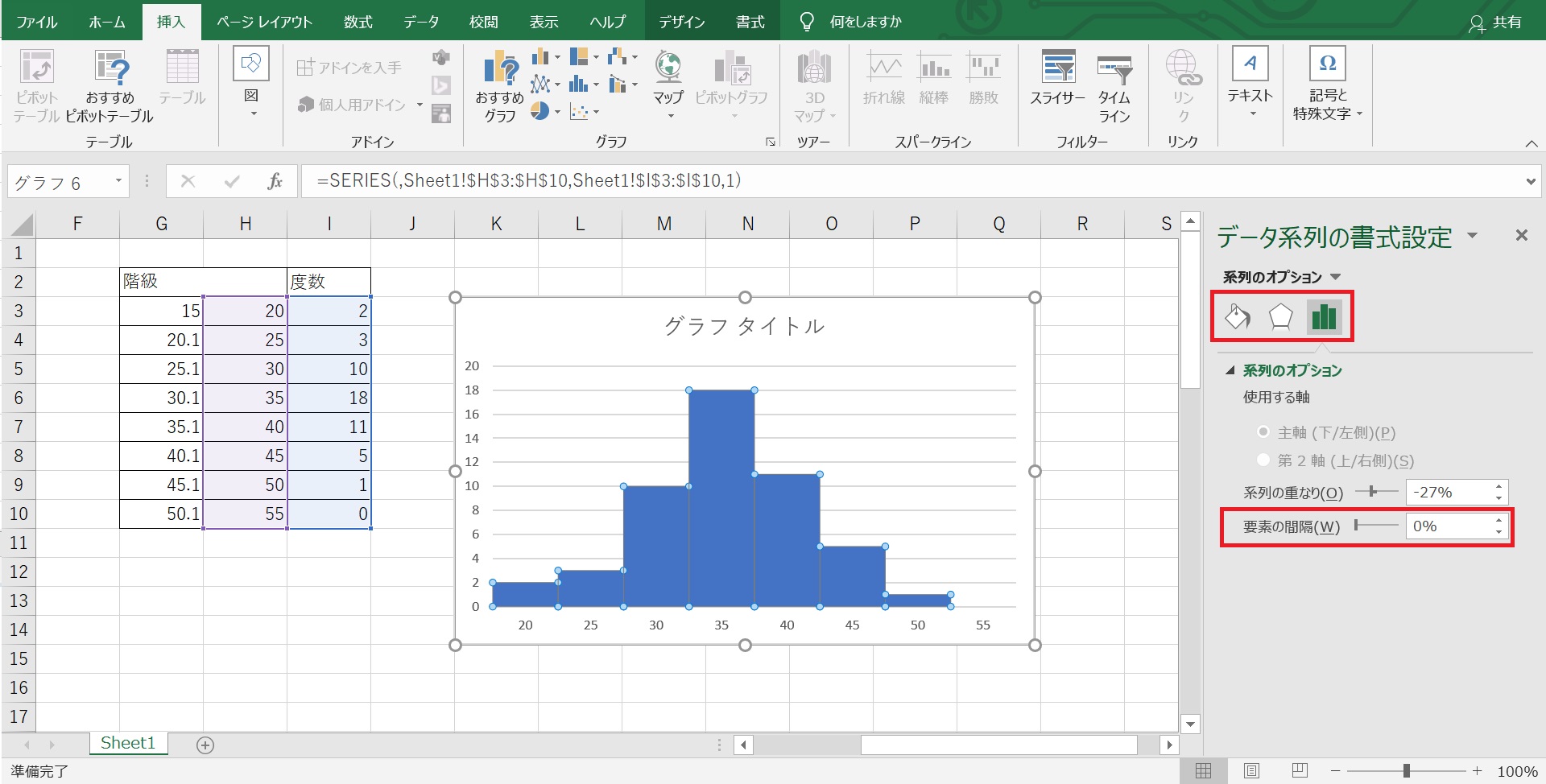
これで完成です!
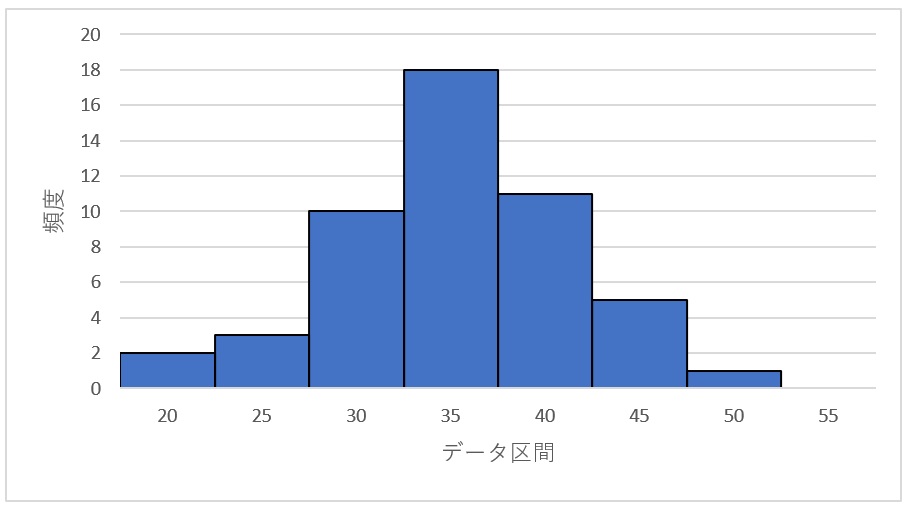

グラフにすると、分布の様子が分かりやすいね。
エクセル 2016以降
- 頻度の集計や関数入力の必要なし!
- 統計グラフ機能が追加されました。
「統計グラフの挿入」から、集計対象のデータをそのままデータ範囲に指定すると作成できます。
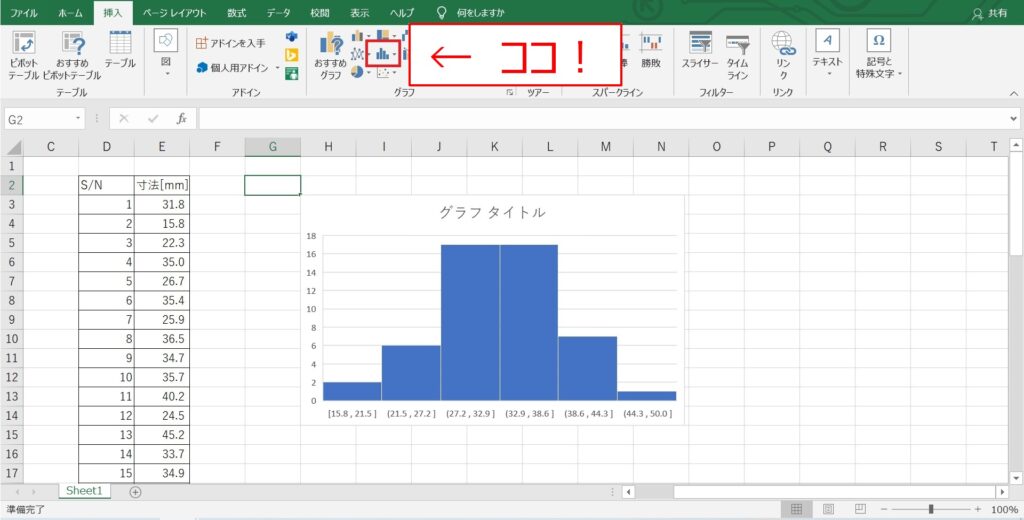
横軸を右クリックして、「軸の書式設定」を選択し、ビン(階級)の幅と上下限を設定します。
※今回の事例の場合
ビンの幅:5
オーバーフロー:55
アンダーフロー:20
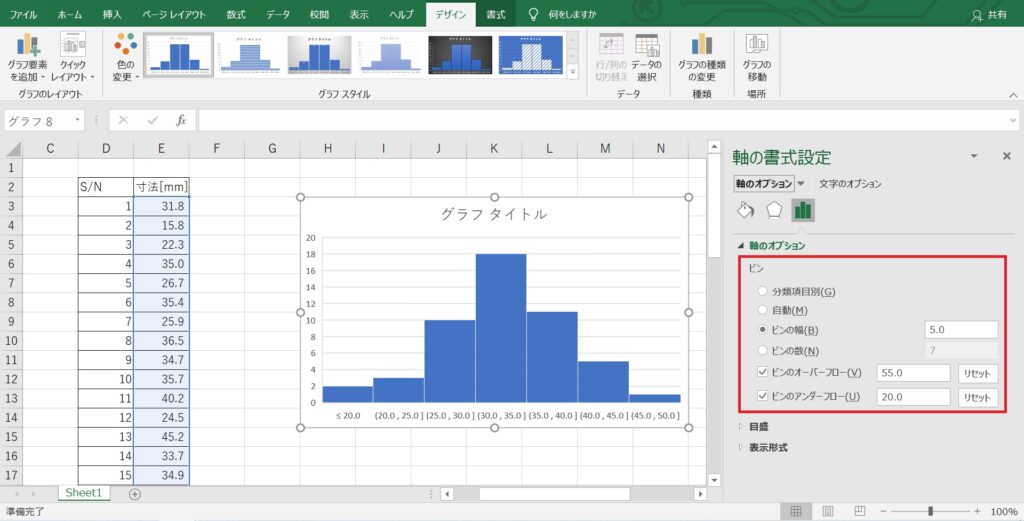
たったこれだけ、完成です!
所要時間わずか1分でした。
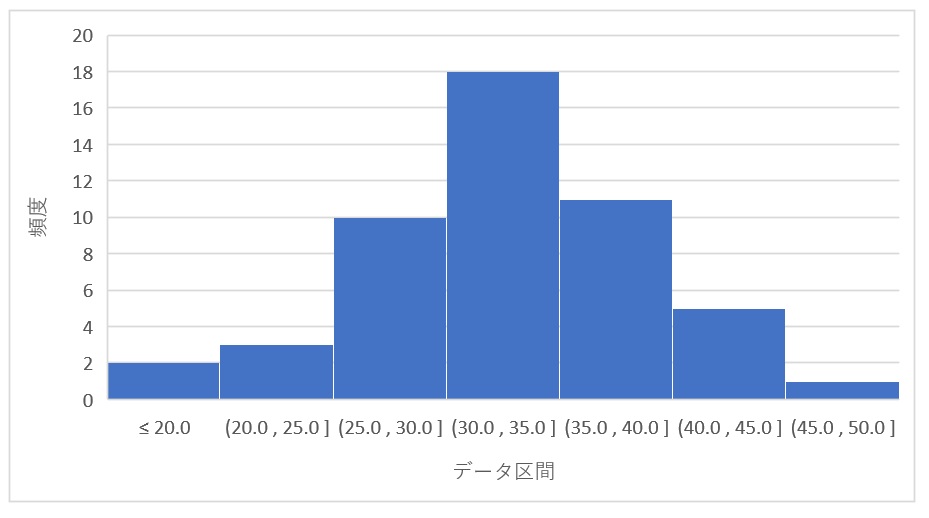

すごい。楽ちん!!
こてつ経験談
疑義品の見逃し
私の担当する製品の電気部品で断線不良品が流出し、お客様の使用中に不具合が発見されました。
クレームを受けて、さっそく出荷検査のデータを見返したところ、検査結果は合格。
製品の出荷検査の段階では不具合はなく、出荷後の環境負荷や繰り返し使用による疲労などで、断線に至ったようです。
出荷時点では紙一重で配線がつながっており、いわゆるルーズコンタクトという状態であったのでしょう。
不良品そのものの見逃しではなく、疑義品を工程内で検出できなかったことが、このトラブルの発生した背景です。
2つの再発防止策
苦労して何とか不具合の原因を突き止め、発生防止として、そもそもルーズコンタクトのものを作らないよう、製造工程を見直しました。
ただし、それだけでは、お客様どころか自社の品質保証も納得できるわけはなく、検討の練り直しを求められました。
それもそのはず、不良の再発防止には、もう一つあり、流出防止として自社の出荷検査で歯止めをかけることが重要です。
例え、製造条件を改善しても、この先に同じ不良品がまったく1つも出ない保証はなく、仮に疑義品が出た場合に、キチンと検出して歯止めをかけなければなりません。
そこで、製品の電気試験結果の分布を見て、しきい値(規格)の設定の妥当性を確認することにしました。

規格の見直し
導通チェックの試験として、電気抵抗値の測定結果をすべて集めて確認したところ、離れ小島の傾向が見られました。
そして、不良品の現品も改めて詳細を確認したところ、正常品の分布から外れていることがわかりました。
正常品では、導通状態に問題はなく、基本的に抵抗値は0付近に分布しています。
しかし、不良品の集団では、僅かながら抵抗値が高い傾向であり、これがまさに接続の疑義の状態を示すことの裏付けだったのです。
そこで、従来の規格を見直して、離れ小島の製品を疑義品として検出できるよう、厳しめに判定することで運用を見直し、流出防止策を講じました。
当初、規格を決めた際は、OKとNGが判定できれば良いだろうという考えで、ザックリとしきい値を設定してしまったのですが、最初から詳細までよく見て、「適切な」規格を検討すべきだった・・と、その後の良い教訓になりました。
まとめ
- ヒストグラム
⇒縦軸に頻度、横軸に階級をとった統計グラフ - 目的・用途
⇒データ分析、サンプル選定の指標、しきい値(規格)設定の指標 - 読み取りのポイント
⇒①:分布の全体像を捉えるべし
②:個別データに着目すべし
③:相対的に見るべし - ヒストグラムの作り方(エクセル 2013以前)
⇒Frequency関数またはアドイン機能で度数分布表を作成し、グラフ化する - ヒストグラムの作り方(エクセル 2016以降)
⇒統計グラフ機能とビンの設定だけでOK!
膨大な集計データを取り扱う上で、欠かせない分析ツールです。とても簡単に作成できるので、ぜひお試しください。




コメント